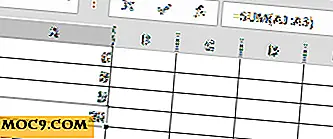Làm thế nào để chuyển đổi hàng loạt tập tin văn bản sang định dạng khác trong Mac (thông qua các thiết bị đầu cuối)
Rất nhiều bạn có thể có các phương pháp khác nhau để chuyển đổi tài liệu văn bản sang định dạng khác. Phương pháp đơn giản nhất cho một số bạn là mở tài liệu văn bản trong một trình soạn thảo đơn giản như TextEdit, và sau đó xuất nó dưới dạng một định dạng khác. Một phương pháp khác có thể là mở tệp trong Microsoft Word và lưu nó dưới dạng văn bản thuần văn bản hoặc văn bản thuần.
Một phương pháp mà bạn có thể không biết là sử dụng một lệnh trong Terminal để chuyển đổi các tệp từ một định dạng này sang định dạng khác. Mặc dù phương pháp này có thể không phù hợp với tất cả các bạn, nhưng đó là cách sử dụng tốt dòng lệnh của OS X.
Lệnh có thể được sử dụng cho điều này là lệnh textutil, lệnh này có thể được sử dụng để chuyển đổi tài liệu sang định dạng được chỉ định.
1. Mở Terminal trên máy Mac của bạn hoặc bằng Spotlight hoặc bằng cách điều hướng đến “Applications -> Utilities”.

2. Gõ lệnh sau vào Terminal (không nhấn Enter):
textutil -convert FILEFORMAT
Tại đây, hãy thay thế FILEFORMAT bằng bất kỳ định dạng nào sau đây mà bạn muốn chuyển đổi tệp của mình thành:
- txt
- html
- rtf
- rtfd
- doc
- docx
- wordml
- odt
- webarchive

3. Nhấn thanh dấu cách trên máy Mac của bạn và đảm bảo có khoảng trắng sau định dạng tệp, sau đó kéo tài liệu bạn muốn chuyển đổi vào cửa sổ Thiết bị đầu cuối:

Sau khi thực hiện xong, lệnh tổng sẽ trông giống như thế này, tùy thuộc vào tên tệp và vị trí tệp:

Khi bạn thực hiện lệnh này, tệp mới (đã chuyển đổi) sẽ xuất hiện trong cùng thư mục với tệp gốc.

Chuyển đổi hàng loạt các tệp văn bản sang các định dạng khác
Sử dụng tốt lệnh này là chuyển đổi hàng loạt tài liệu văn bản sang định dạng khác. Để thực hiện việc này, thay vì kéo một tệp cụ thể, hãy kéo một thư mục đầy đủ vào cửa sổ Terminal. Sau đó, sau đường dẫn thư mục, chỉ cần thêm dấu gạch chéo về phía cuối của đường dẫn thư mục (đảm bảo không có dấu cách giữa đường dẫn và dấu gạch chéo chuyển tiếp) '/', tiếp theo là “* .FORMAT”. Thay thế FORMAT bằng định dạng tệp gốc mà bạn đang chuyển đổi.
Ví dụ: trong lệnh bên dưới, tất cả các tệp .docx trong thư mục “Tài liệu” sẽ được chuyển thành tệp .txt:
textutil -convert txt /Users/shujaaimran/Desktop/Docs/*.docx

Các tệp được chuyển đổi kết quả sẽ được đặt ở cùng vị trí với bản gốc.
Và đối với những người không muốn sử dụng các lệnh như vậy, một cách nhanh chóng để loại bỏ văn bản của tất cả các định dạng là dán nó vào Terminal, và sau đó sao chép nó trở lại định dạng mong muốn bạn muốn dán nó vào.
Phần kết luận
Sử dụng Thiết bị đầu cuối để chuyển đổi hàng loạt tài liệu nhanh chóng là một biện pháp đơn giản và hiệu quả về chi phí, mà bạn có thể tận dụng mà không cần tải xuống bất kỳ ứng dụng nào của bên thứ ba khác. Trong khi một số bạn sẽ thích sử dụng các trình soạn thảo văn bản đơn giản như TextEdit cho điều này, nhiều người trong số các bạn sẽ thích sử dụng Terminal này và tận dụng tối đa nó. Chỉ cần nhớ, không làm hỏng các lệnh, như rối tung xung quanh trong Terminal đã được chứng minh là tai hại cho nhiều người trong quá khứ.
Hãy chắc chắn cho chúng tôi biết trong phần bình luận bên dưới mà trình soạn thảo văn bản bạn muốn chuyển đổi tài liệu từ định dạng này sang định dạng khác. Ngoài ra, hãy cho chúng tôi biết liệu các phương pháp trên có hữu ích cho bạn hay không.